עודכן לאחרונה ב
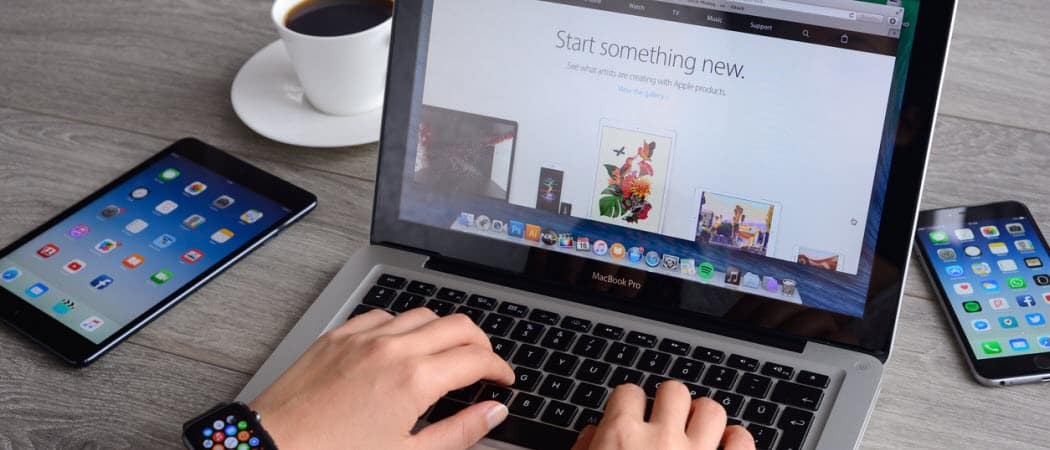
אפל שילבה את האפליקציה Find My iPhone ו- Find My Family החל מ- iOS 13, iPadOS 13 ו- macOS Catalina. כך ניתן להשתמש בו ב- Mac.
אפל שילבה את האפליקציה Find My iPhone ו- Find My Family החל מ- iOS 13, iPadOS 13 ו- macOS Catalina. האפליקציה מאפשרת לך לעקוב אחר המיקומים הנוכחיים עבור המשפחה והחברים שלך ולשתף את המיקום שלך עם אותם אנשים. בנוסף, באפשרותך לעקוב אחר, לנעול מרחוק ולמחוק מכשירי אפל שאבדו. למדת כבר כיצד להשתמש ב- Find My on אייפון ואייפד. כך תעשה זאת במחשב שלך.
חברים
אחד המרכיבים באפליקציה מצא את שלי הוא היכולת לעקוב אחר מיקומם של אחרים. כך מוסיפים חברים חדשים, עוקבים אחריהם ועוד.
הוספת חברים
- הקלק על ה תמצא אותי אפליקציה ב- Mac שלך.
- בחר את אֲנָשִׁים בכרטיסייה בפינה השמאלית העליונה.
- בֶּרֶז שתף את המיקום שלי.
- הקלד את ה שם או דוא"ל של האדם שברצונך לשתף פרטי מיקום. אדם זה חייב גם להשתמש ב- iCloud וב- Find My.
- הוסף אנשים נוספים על ידי הקשה על + לַחְצָן.
- בחר שתף לשעה אחת, שתף עד סוף היום, או שתף ללא הגבלת זמן.
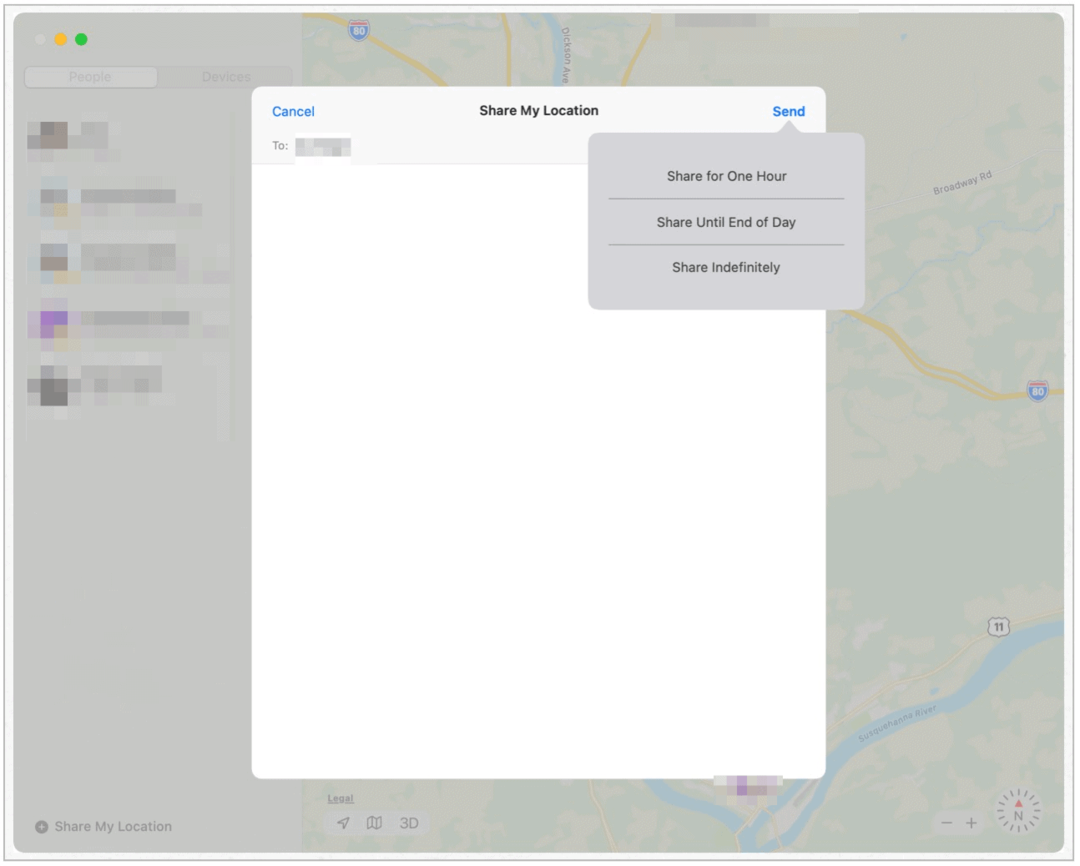
כעת אתה משתף את המיקום שלך עם איש הקשר, והם יכולים להציע לעשות את אותו הדבר בסוף שלהם.
למצוא חברים
תוכל למצוא מידע שונה על חברך באמצעות האפליקציה מצא את שלי. בכרטיס של החבר תוכלו למצוא את מיקומם הנוכחי (פלוס הוראות) ופרטי יצירת קשר. אתה יכול גם להוסיף תווית מותאמת אישית עבור המיקום שלהם.
כדי למצוא מידע זה:
- הקלק על ה תמצא אותי אפליקציה ב- Mac שלך.
- בחר את אֲנָשִׁים בכרטיסייה בפינה השמאלית העליונה.
- בחר חבר שלך שמשתף את המידע שלהם.
- הקלק על ה "אני" ליד שמם למידע נוסף.
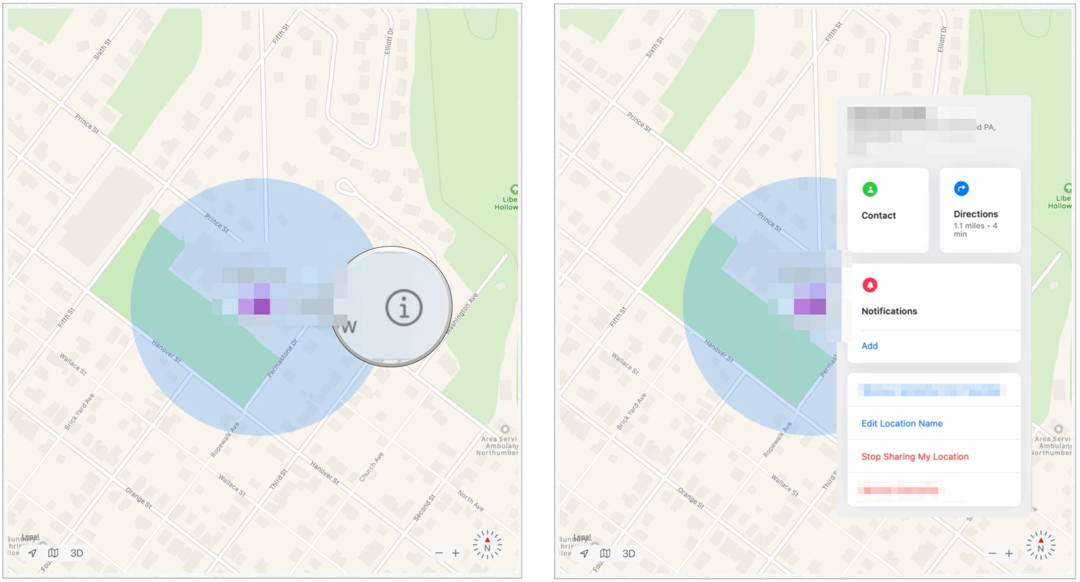
שיתוף המיקום שלך
תוכל לשנות את הסטטוס הגלובלי של שיתוף המיקום שלך בכל עת באמצעות האפליקציה מצא את שלי.
- הקלק על ה תמצא אותי אפליקציה במחשב שלך.
- בחר את לִי בכפתור בפינה השמאלית העליונה של המסך.
- בחר באפשרות "אני" ליד שמם למידע נוסף.
- לְמַתֵג שתף את המיקום שלי הפעלה או כיבוי, בהתאם להעדפתך.

הודע לאחרים על מיקומך
האפליקציה מצא את שלי מקלה על שיתוף המיקום שלך עם אחרים וגם מתריעה על חבריך כשאתה נמצא במקום אחר.
- הקלק על ה תמצא אותי אפליקציה ב- Mac שלך.
- בחר את אֲנָשִׁים בכרטיסייה בפינה השמאלית העליונה.
- תבחר חבר מהרשימה.
- בחר באפשרות "אני" ליד שמם.
- בחר לְהוֹסִיף תחת הודעות.
- הודע [שם החבר] מהנפתח.
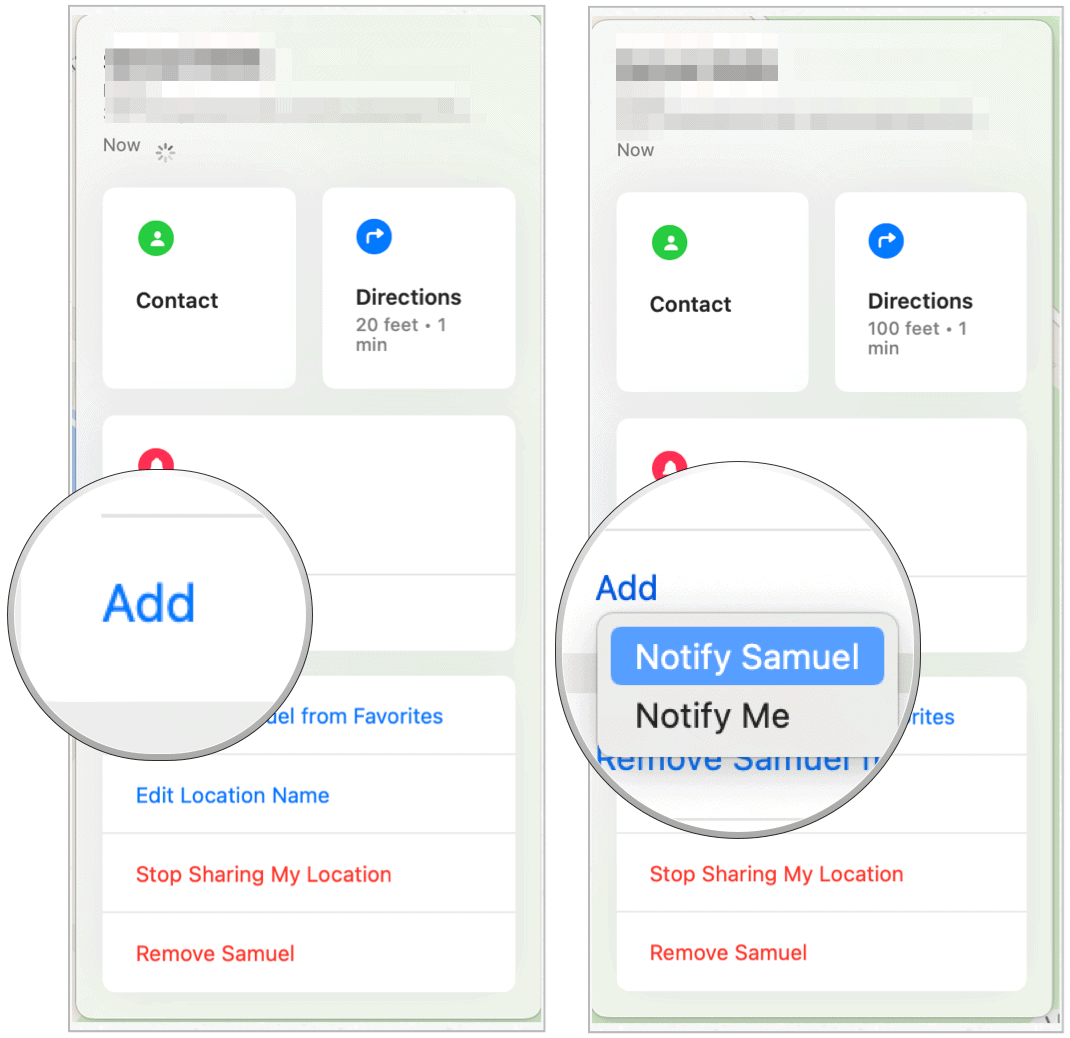
משם:
- בחר כשאני מגיע אוֹ כשאעזוב, בהתאם לבחירתך. לפי תרחיש זה, האדם יקבל התראה בכל פעם שתגיע או תצא ממיקומך הנוכחי.
- בחר את המיקום הנוכחי שלך או בחר מיקום חדש כדי להוסיף מיקום חדש.
- בֶּרֶז רק פעם אחת אוֹ בכל פעם תחת תדירות, תלוי כמה זמן ברצונך לקבל הודעה על איש הקשר שלך.
- בחר לְהוֹסִיף לסיים.
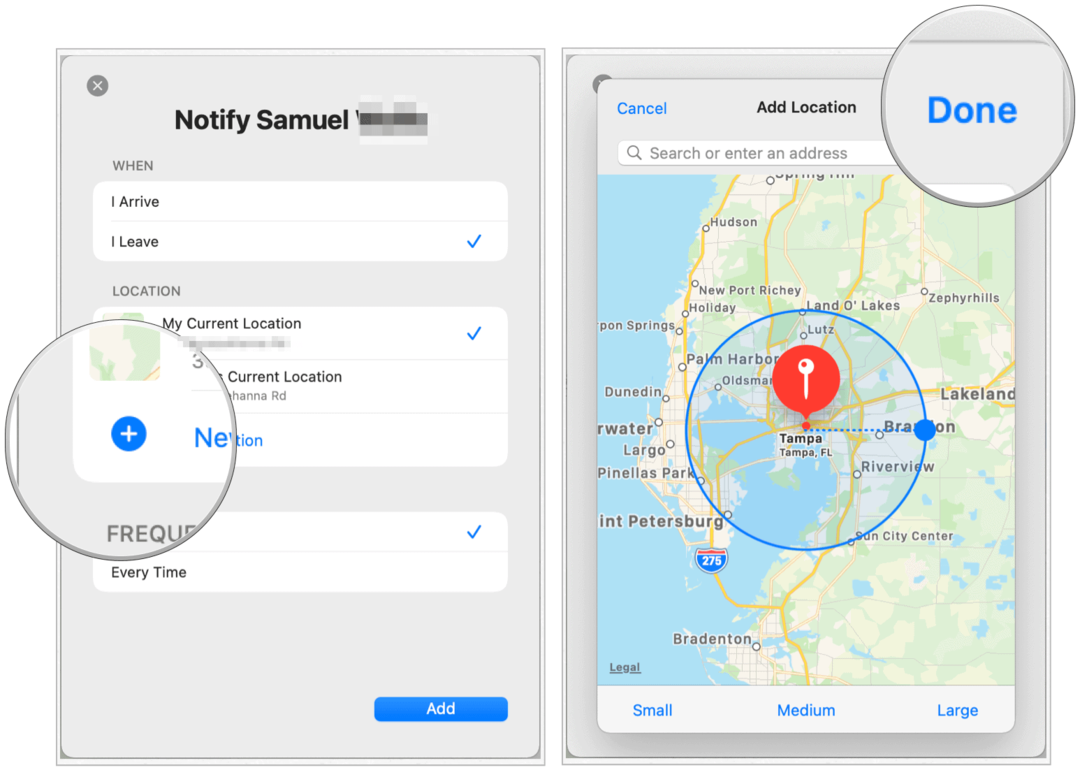
הסר חבר
תוכל להסיר חבר מהאפליקציה מצא את שלי בכל עת.
- הקלק על ה תמצא אותי אפליקציה ב- Mac שלך.
- בחר את אֲנָשִׁים בכרטיסייה בפינה השמאלית העליונה.
- תבחר חבר מהרשימה.
- בחר באפשרות "אני" ליד שמם.
- בחר הסר את [שם].
- אשר את מחיקת איש הקשר מהאפליקציה מצא את שלי.
מכשירים
באמצעות האפליקציה מצא את שלי עבור Mac תוכל גם לעקוב אחר מכשירי אפל שלך, כולל מכשירים ניידים, AirPods, מחשבי מקינטוש אחרים ו- Apple Watch. אם אתה חלק מ- קבוצת שיתוף משפחות של אפל, ניתן לעקוב אחר המכונות שלהם באמצעות האפליקציה.
מציאת מכשירים
- הקלק על ה תמצא אותי אפליקציה במחשב שלך.
- בחר את מכשירים הכרטיסייה. המכשירים שלך המחוברים לחשבון iCloud שלך יופיעו ברשימה זו.
- בחר את התקן אתה רוצה למצוא.
- בחר באפשרות "אני" ליד המכשיר.
- בֶּרֶז השמע סאונד למצוא מכשיר קרוב עם צליל.
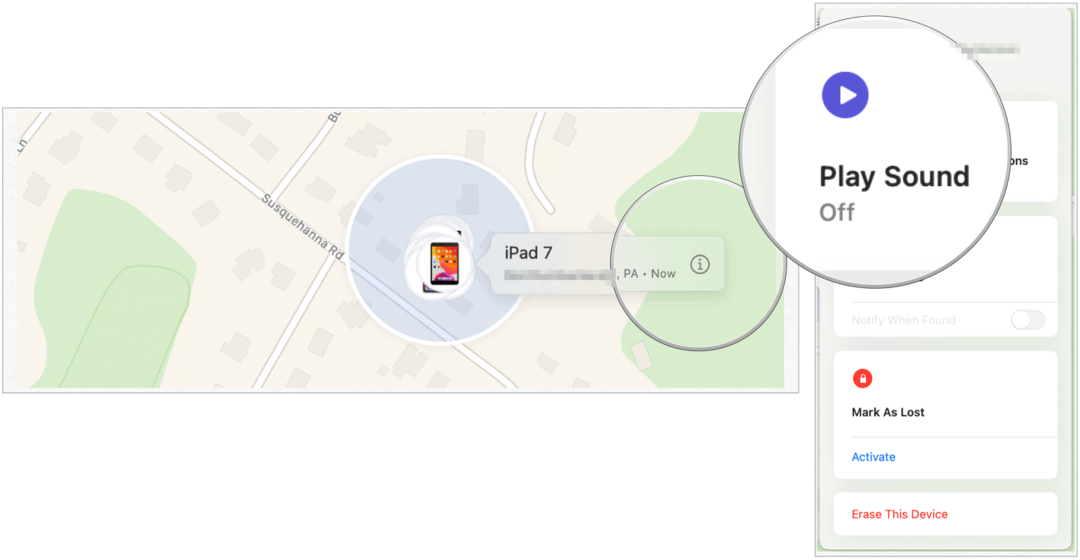
למכשירים שאבדו:
- בֶּרֶז סמן כאבד, בא אחריו לְהַפְעִיל כשהמכשיר אבד.
- בחר לְהַמשִׁיך.
- להיכנס קוד גישה ו חזור.
- אם תרצה, הוסף א הוֹדָעָה שיופיע במכשיר החסר.
- בֶּרֶז לנעול אוֹ לְהַפְעִיל.
כאשר אתה מסמן התקן כאבד וניתן להגיע אליו באמצעות אות אלחוטי, הוא יינעל אוטומטית. משם, מספר הטלפון וההודעה שלך מוצגים כך שהצד השני יכול ליצור איתך קשר.
מחיקת מכשיר
במקרה שתצטרך למחוק מכשיר מרחוק, תוכל לעשות זאת באמצעות האפליקציה מצא את שלי. הכלי הוא הטוב ביותר כאשר המכשיר שלך חסר, ועליך להגן על הנתונים שלך.
- הקלק על ה תמצא אותי אפליקציה במחשב שלך.
- בחר את מכשירים הכרטיסייה.
- בחר את התקן אתה רוצה למחוק.
- בחר באפשרות "אני" ליד המכשיר.
- בֶּרֶז מחק מכשיר זה.
- בחר לְהַמשִׁיך.
- עקוב אחרי צעדים נוספים.
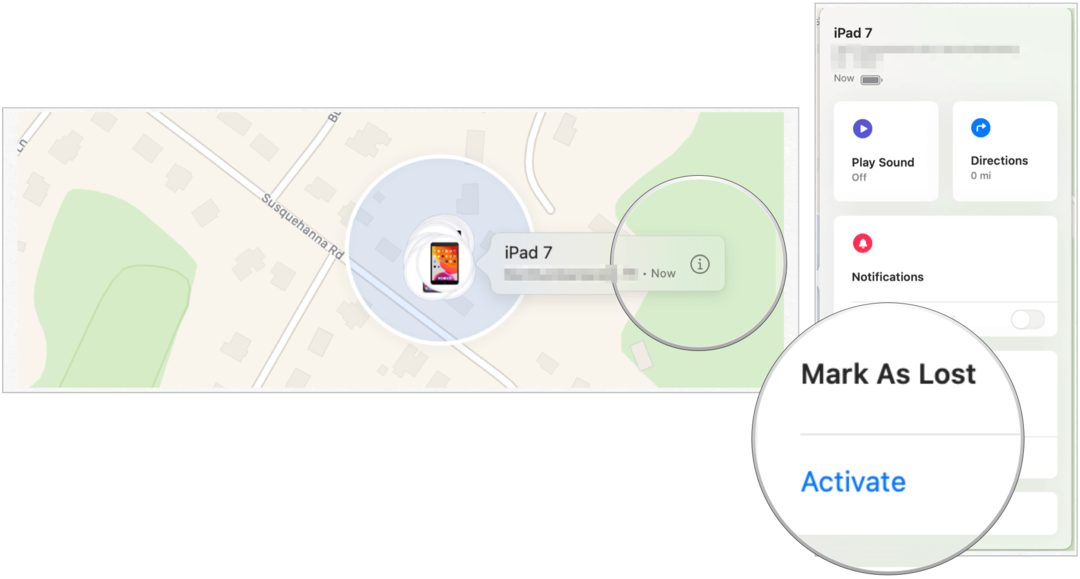
מידע על מיקום ואבטחה
כדי למצוא מכשיר חסר, האפליקציה מצא את שלי משתמשת באותות Bluetooth בכל מכשירי אפל, ולא רק במכשירים שבבעלותך. כחברה מסביר:
Find My יכול לעזור לך לאתר מכשיר חסר - גם אם הוא לא מקוון וישן - על ידי שליחת אותות Bluetooth שניתן לאתר על ידי מכשירי Apple הנמצאים בשימוש בקרבת מקום. לאחר מכן מכשירים אלה מעבירים את המיקום שזוהה של המכשיר שלך ל- iCloud כדי שתוכל לאתר אותו באפליקציה מצא את שלי. כל זה אנונימי ומוצפן מקצה לקצה כך שאף אחד, כולל אפל, לא יודע את זהותו של מכשיר דיווח כלשהו.
חשוב גם לציין כיצד אפל מאבטחת מידע על מיקום:
בדיוק כמו כל מוצר של Apple, Find My נועד לשמור על השליטה בנתונים שלך. אפל מקבלת מידע על מיקום רק כאשר אתה מאתר באופן פעיל את המכשיר שלך, מסמן אותו כאבד או מפעיל שלח מיקום אחרון. נתוני המיקום נשמרים למשך 24 שעות לכל היותר ומוצפנים במלואם בשרתי אפל. וכאשר Find My משמש לאיתור מכשיר לא מקוון, המידע של כולם מוגן באמצעות קצה לקצה מתקדם הצפנה כך שאיש, כולל אפל, לא יידע את מיקומם או זהותם של המשתמשים המשתתפים או מכשירים.
מצא את שלי הוא יישום שימושי שיעזור לך למצוא חברים, משפחה ומכשירי אפל. השתמש בו במכשירים הניידים שלך, מחשבי מקינטוש ו- Apple Watches.
מהו הון אישי? סקירה 2019 כולל אופן השימוש בה לניהול כסף
בין אם אתה מתחיל להשקיע לראשונה ובין אם אתה סוחר מנוסה, להון אישי יש משהו לכל אחד. הנה מבט על ...


